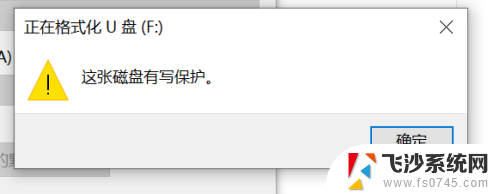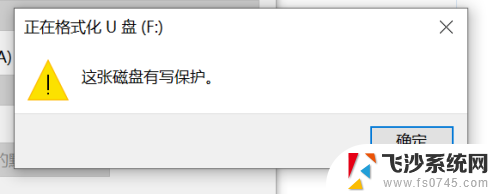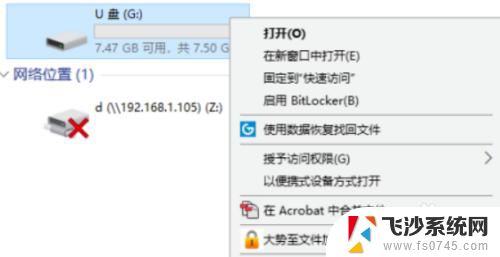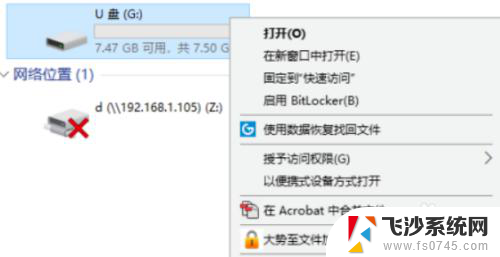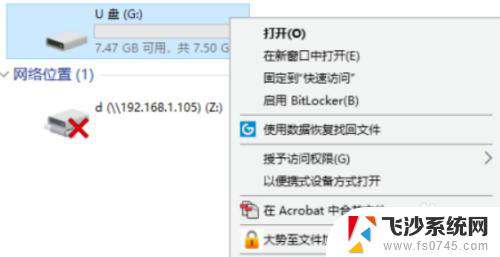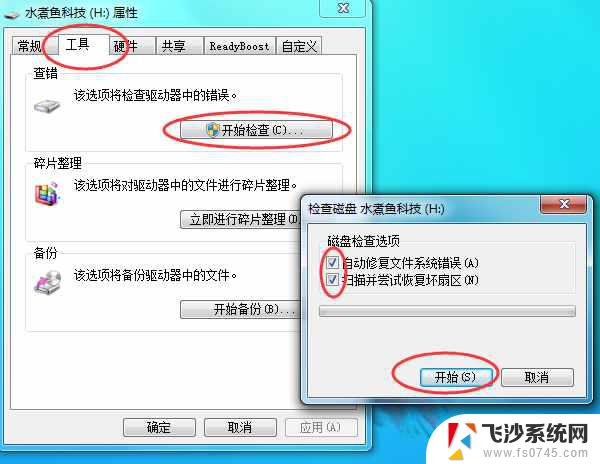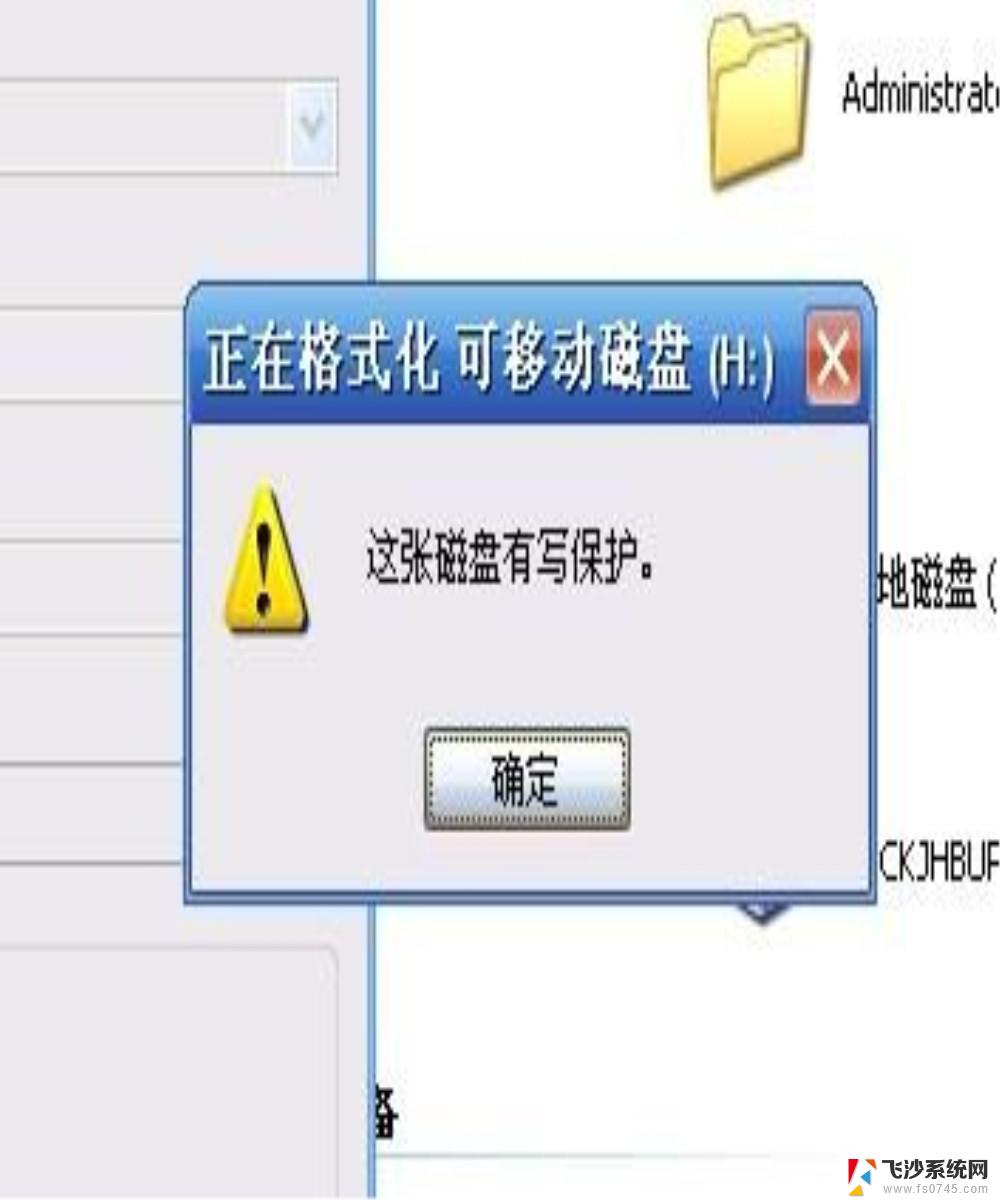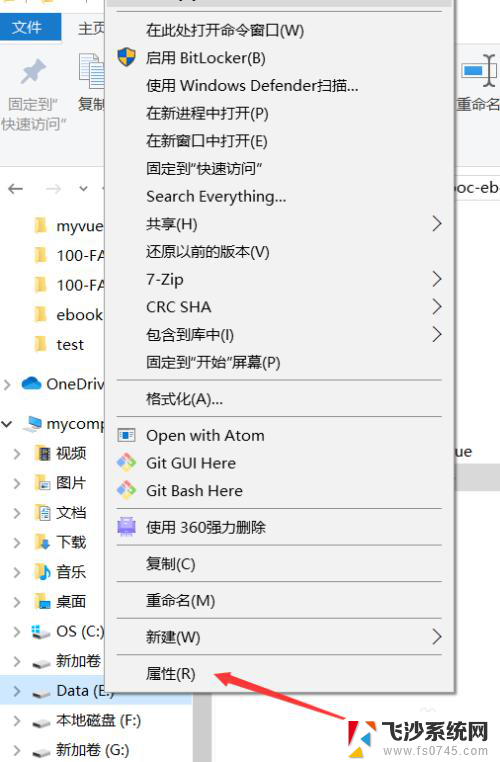怎样格式化有保护的u盘 U盘显示读写保护的解决方法
更新时间:2024-01-06 09:01:23作者:xtyang
在当今信息时代,U盘作为一种常见的存储设备,扮演着重要的角色,随着数据安全意识的增强,保护U盘中存储的个人和机密信息显得尤为重要。当我们使用U盘时,有时会遇到U盘显示读写保护的问题,这给我们的工作和学习带来了一定的困扰。我们应该如何格式化和保护U盘呢?本文将介绍一些有效的方法,帮助我们解决U盘读写保护的问题,确保我们的数据安全和使用便利。
具体方法:
1.选择要格式化的U盘,发现不能格式化,显示磁盘有写保护;
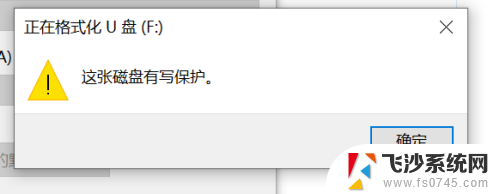
2.鼠标右键u盘,选择属性选项打开;
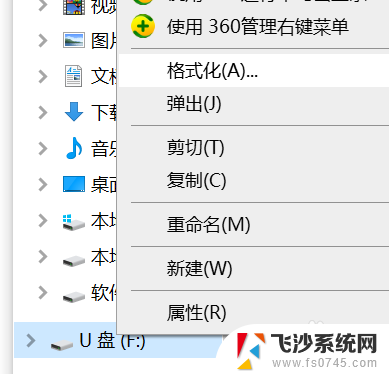
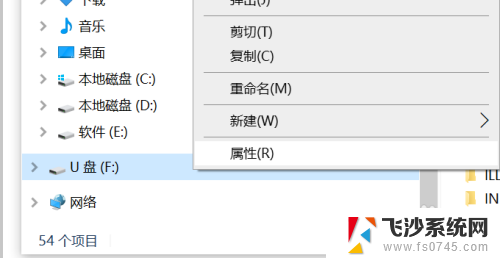
3.选择属性面板里的硬件选项打开,接着选择格式化的U盘,点击下方的属性打开;
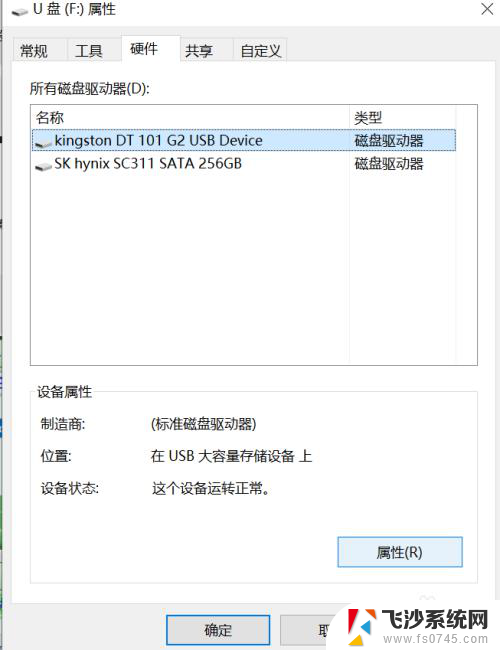
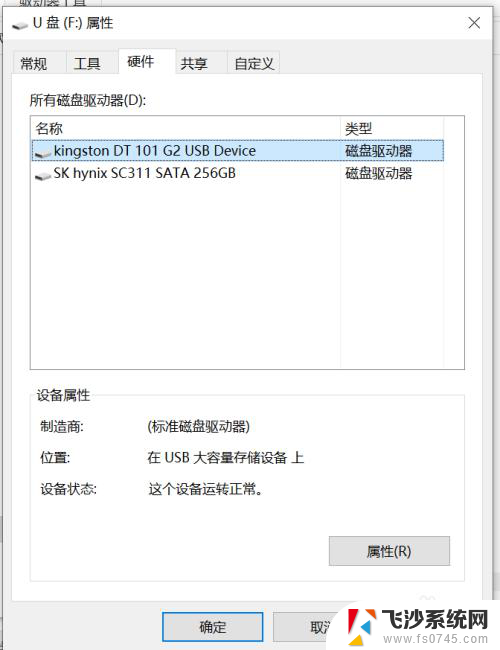
4.打开属性之后,选择卷选项。再点击下方的写入选项,之后格式化的U盘被写入到卷里;
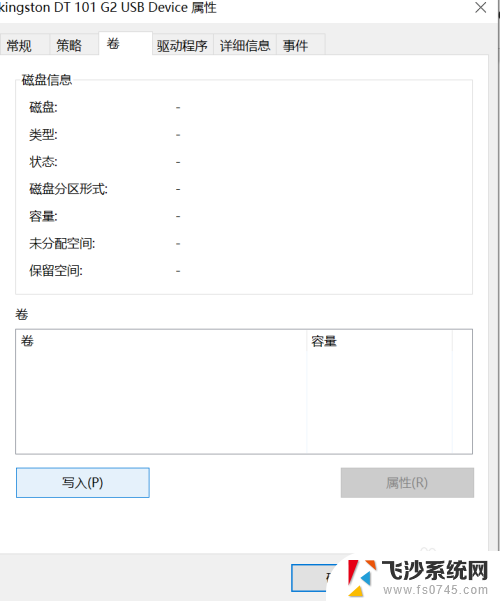

5.接着选择策略选项打开,点击下方更好的性能选项,之后确定;
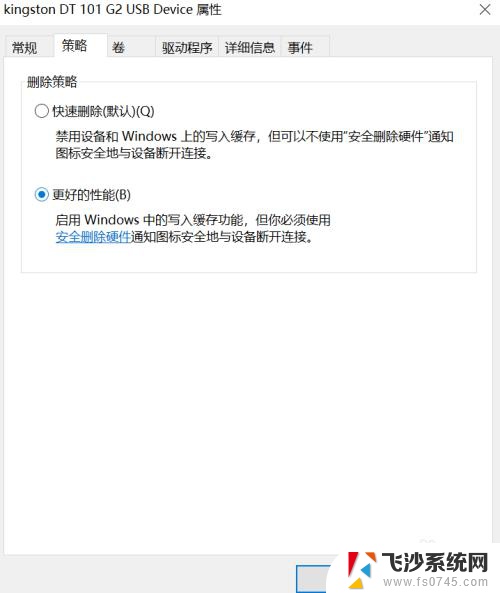
6.确定之后,点击退出即可,再次右键选择U盘进行格式化即可。
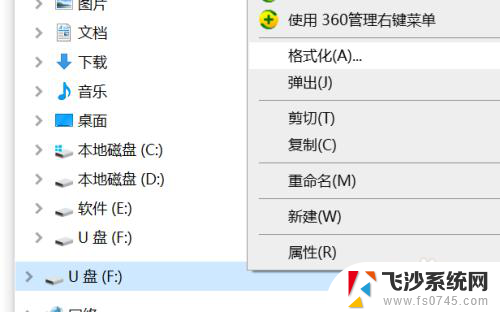
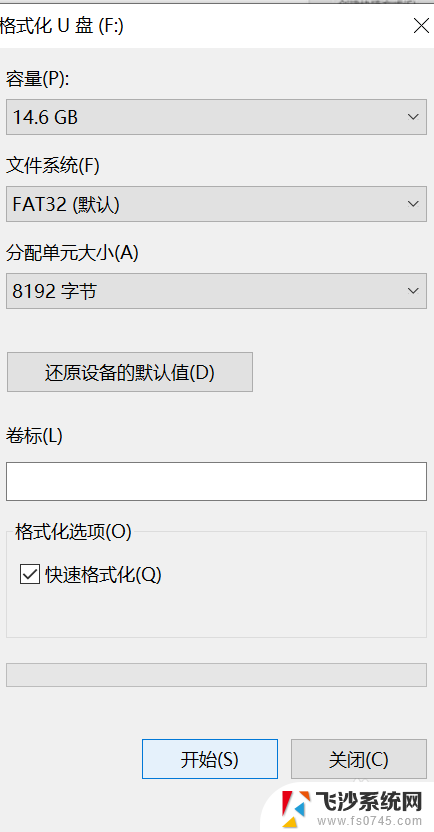
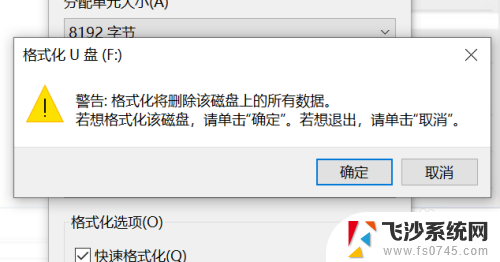
以上就是如何格式化受保护的U盘的全部内容,如果有遇到相同情况的用户,可以按照小编的方法来解决。